
UltraEdit 28中文版下载 绿色特别版内置注册码
大小:81.1MB类别:编程软件 系统:电脑端安装
对于程序员而言,一款优秀的文本编辑器不仅能大大提高办公效率,还能轻松检查是否有无错误,而ultraedit 28作为老牌的编程编辑器来说,都能够为程序员提供优秀的编程环境。此外,在ultraedit当中界面精美,用户使用时能根据自身需求快速准确的找到各项功能,并且支持用户可修改或从头开始创建新主题,熟悉的使用外观与感觉,可定制的新菜单,种种功能强大无比。值得一提的是,在ultraedit 28内亮点众多,相比之前的版本而言,永不能够借助IntelliTips自动完成功能更快地编写代码,通过改进的自动完成功能加快打字速度,完全可调整大小的“查找和替换”对话框,删除包含字符串的行,更好的“突出显示所有选定内容”,动态突出显示XML / HTML属性等等,告别了旧版本依赖于硬编码的限制,带来了更好的HTML和XML元素的可视表示。与此同时,软件内不仅打开文件的速度高效快捷,各种操作功能强大意外,还有代码折叠功能,支持16进制编辑ASCII 码,完全可以取代记事本,能为用户带来轻松畅快的编码体验。
另外,由于ultraedit 28需花费高昂的价格进行购买,并且软件启动速度十分缓慢,在线注册经常失效,导致付款账号无法得到激活等等问题,因此小编带来的ultraedit 28中文破解版,此版本当中完美的解决了以上的问题,软件内置永久激活有效的注册码,并且使用时不会发生软件激活失败等问题,能为用户更好的处理复杂的软件开发项目。ps:本站所提供的的是ultraedit 28中文绿色特别版,该版本是基于官方简体中文版所制作修改而成,免去了安装激活步骤,直接打开即可使用,而且全面修订和补译官方简体中文语言,还删除了UCLite程序, 自动升级程序,以及删除党委使用的非正版弹窗,过期弹窗资源对话框等,感兴趣的小伙伴们快来下载试试吧。
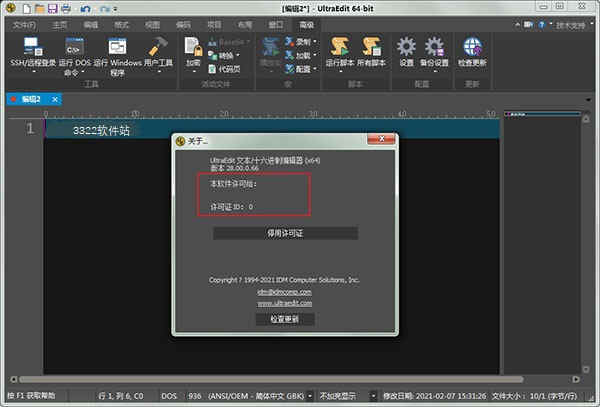
版本特色
1、基于官方简体中文版,反汇编处理,免激活,无盗版弹窗2、全面修订和补译官方简体中文语言,包括帮助文档(王苏)
3、无系统后台云服务组件,删除了UCLite程序, 自动升级程序
4、删除党委使用的非正版弹窗,过期弹窗资源对话框
ultraedit 28中文破解版安装教程
1、在本站下载解压,得到ultraedit 28中文绿色版软件包,内置注册码;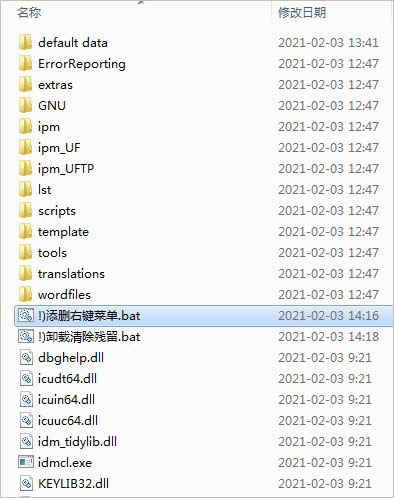
2、首先双击运行"!)添删右键菜单.bat"程序,输入数字1,添加资源管理器,之后看到到完成;
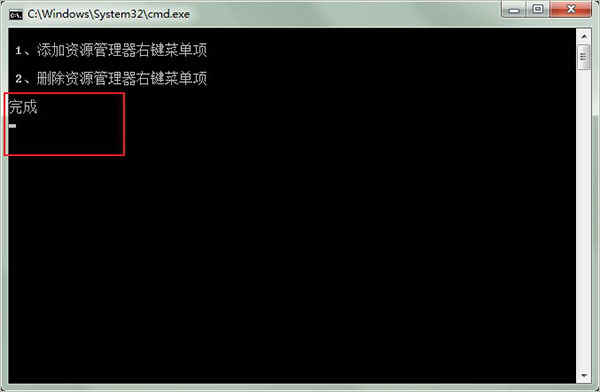
3、再双击运行"uedit64.exe"打开软件,即可看到软件已经成功汉化且激活成功;
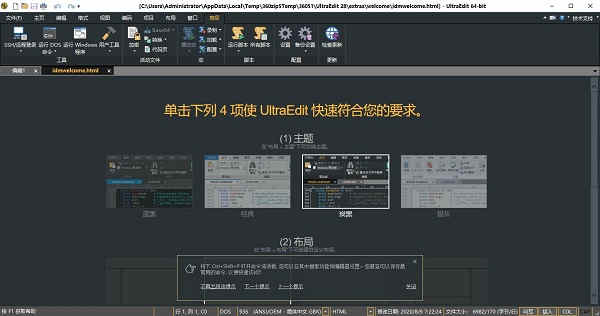
4、至此,以上就是ultraedit 28中文绿色特别版详细安装教程。
ultraedit 28新版特性
1、借助IntelliTips自动完成功能更快地编写代码您会注意到,在编写代码时,UltraEdit将开始为您提供更多上下文相关的自动完成建议。IntelliTips可以“开箱即用”地工作-无需设置或配置。无需将源代码添加到项目中– UltraEdit会扫描活动文件及其文件夹以及所有包含的文件中的代码符号。您甚至可以告诉UltraEdit扫描特定的文件夹或库以包含symobls。
IntelliTips自动工作。无需安装任何繁琐或过时的插件或下载其他软件包。但是,与往常一样,UltraEdit使您能够根据需要配置它的功能。
您可以使用“高级”?“设置”?“自动完成”?“ IntelliTips”?“设置”下的新选项来调整IntelliTips的设置和行为。
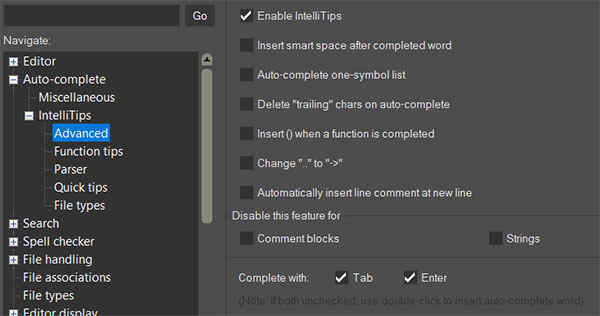
IntelliTips还提供了一种称为功能提示的功能,它们提供了键入的功能所需参数的工具提示。功能提示会自动出现,但是如果您决定只希望按需查看它们,则可以使用Ctrl Shift空格键快捷方式来显示它们。
2、通过改进的自动完成功能加快打字速度
我们以自动完成对话框为主题,并扩展了常规自动完成功能,以提供对自动完成建议的更精细控制。您可以配置是否在此处显示IntelliTips,语言关键字和/或活动文件中的文本,以及何时提出建议以及如何处理不同情况。
3、完全可调整大小的“查找和替换”对话框
寻找大串吗?现在,您已经有了一个大的查找/替换框来容纳它!根据普遍的需求,我们对这些对话框进行了重新设置,以使“查找”,“替换”,“在文件中查找”和“在文件中替换”对话框的宽度和高度都可调整。在会话之间会记住自定义大小。
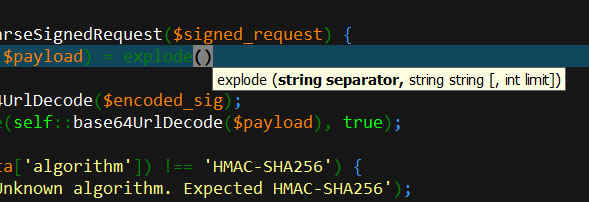
4、删除包含字符串的行
如果您曾经想过,“如何摆脱该文件中包含_____的行?” 那么您会喜欢“查找字符串列表”中的这一小巧但非常有用的功能!右键单击列表,然后选择“删除行”以立即将其从文件中删除。就这么简单!
5、更好的“突出显示所有选定内容”
现在,您可以调整“突出显示所有选定内容”的行为,以选择仅匹配精确的大小写或整个单词。是否仅在选择整个单词时才匹配整个单词?我们已经覆盖了您。您可以在高级?设置?搜索?高级中找到新设置。
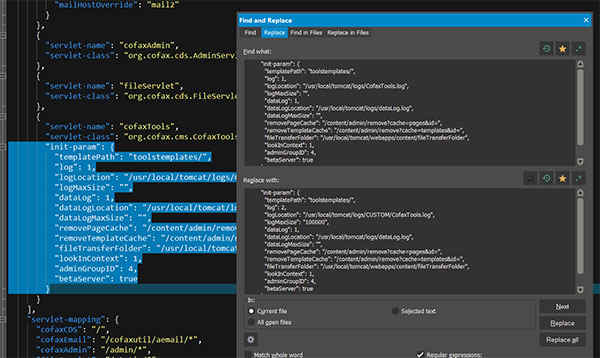
6、打开上一个关闭的标签页
这是我们所有人都在Web浏览器中欣赏的功能...现在,您也可以在自己喜欢的文本编辑器中使用它!意外关闭错误的文件或在错误的位置单击?没问题!只需单击空白文件选项卡区域,然后选择“打开上一个关闭的选项卡选项”即可重新打开文件。
7、另存为...并保留原始文件
有时候,我们想用新名称保存文件,而使原始文件保持打开状态。版本28旨在提供便利,并通过“另存为”对话框中的新“保持原始文件打开”来实现此目的。我们是否提到过我们也添加了对FTP另存为的支持?
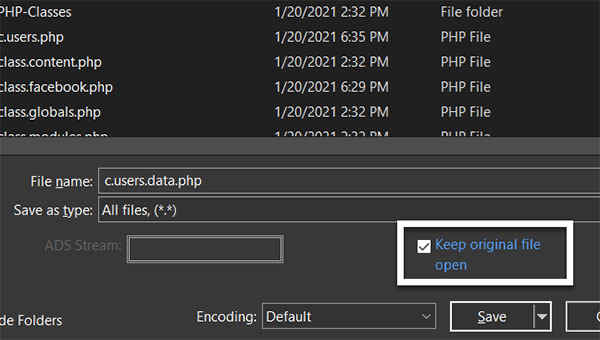
8、扩展主题支持
通过v28中的许多主题改进,您可以享受更具凝聚力和全面性的统一外观。从设置到排序...从模板到标签...中的几乎每个对话框现在都可以应用您选择的主题颜色。
9、动态突出显示XML / HTML属性
UltraEdit28包括对XML和HTML的语法突出显示改进,以动态突出显示所有属性及其值。以前的版本依赖于硬编码的关键字,但是消除了此限制,并提供了更好的HTML和XML元素的可视表示。
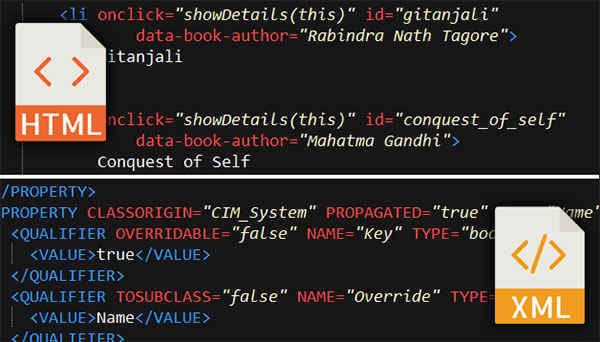
软件优势
1、轻松打开和编辑大文件-4 GB及以上!2、多插入符号编辑和多选
3、列(块)模式编辑
4、强大的搜索功能:查找和替换文件,正则表达式,反向搜索等。
5、文件比较
6、几乎所有编程语言的代码语法突出显示
7、代码折叠和分层功能清单
8、美化并重新格式化源代码
9、强大的XML处理:XML树形视图,重新格式化,验证等。
10、自动关闭XML / HTML标签
11、智能模板-自动智能代码完成
12、编辑器主题-为整个应用程序添加外观
13、功能强大且可配置的工具
14、文件和数据排序
15、集成的FTP客户端(支持FTP,SFTP和FTPS)
16、集成SSH / telnet客户端
17、筛选拼写检查器
18、Unicode / UTF-8支持
19、分割/复制窗口编辑
20、十六进制编辑
21、宏和脚本,用于自动编辑
22、CSV数据重新格式化
23、日志文件轮询
24、文件加密和解密
25、集成标签(符号列表)
26、Base64编码/解码
27、项目支援
28、强大的书签
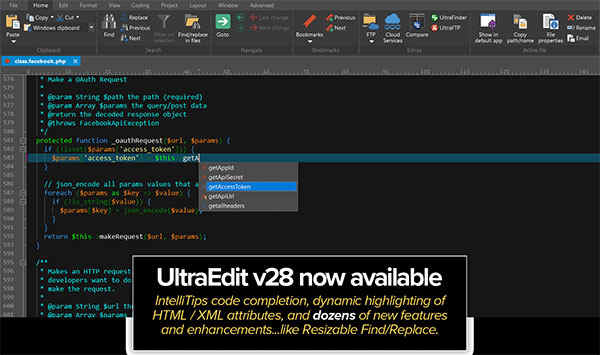
ultraedit常用快捷键
1、自动换行——CTRL+W2、插入当前日期/时间——F7
3、找到匹配的括号 (,[,{ or },],)——CTRL+B
4、转换所选文字为小写——Ctrl+F5
5、设定书签——CTRL+F2
6、转到指定行——Ctrl+G
7、10个剪贴板——Ctrl+0-9
8、删除光标所在的行——Ctrl+E
9、删除从光标到行首的内容——Ctrl+F11
10、删除从光标到行尾的内容——Ctrl+F12
11、查找上/下一个出现的字符串——Ctrl+F3/F3
12、文本替换功能——Ctrl+R
13、删除前一个单词——Ctrl+Backspace
14、删除后一个单词——Ctrl+Delete
15、复制并粘贴当前行——Alt+Shift+D
16、这是自定义的快捷键 响应eclipse下的注释快捷键Ctrl+/
17、在UE中的多个标签间切换——Ctrl+Tab
18、比较文件——Alt+F11
更新日志
ultraedit 28中文破解版更新说明(2021-02-09)1、智能提示自动完成的类成员,方法等的代码感知建议
在函数调用中键入参数的功能提示
UltraEdit解析活动文件和父文件夹中的符号
支持本地文件和通过FTP打开的文件
(可选)扫描其他文件夹
设置 自动完成 IntelliTips中的新配置选项
2、改进的自动完成
完全主题的自动完成对话框
选择何时自动完成自动显示在“设置”?“自动完成”中
3、完全可调整大小的“查找和替换”对话框
4、查找字符串列表中的新上下文菜单选项“删除行”可删除所有包含字符串的行
5、通过“替换”“突出显示找到的所有项目”的新选项
6、“突出显示所有选定内容”(可选)匹配:
仅整个单词(并且只有在选择是整个单词时才可选)
案件
在设置 搜索 高级中配置
7、“保存并关闭”命令
8、“打开最后关闭的选项卡”选项(文件选项卡上下文菜单)
9、能够保存一个空的新文件
10、另存为选项可同时打开原始文件和新文件
还增加了对远程(FTP)文件的支持
11、使用前进和后退按钮鼠标转到上一个和下一个位置
12、动态突出显示XML和HTML属性和值
13、单击行边距以选择现在选择整个软包装的行
14、在大多数使用主题颜色的对话框中扩展了主题支持
15、其他小的改进和解决的问题
特别说明
百度网盘提取码:aiya





























